使用 KontrolPack 透過網路連接/控制計算機

使用 KontrolPack 輕鬆控製網路中的電腦。輕鬆連接和管理運行不同作業系統的電腦。
您是否需要從 Microsoft Windows PC 訪問遠程 Ubuntu PC 或服務器?不確定如何操作?跟隨本指南,我們將向您展示如何從 Windows 連接到 Ubuntu!
注意:本指南涵蓋 Windows 10。如果您使用的不是 Windows 10,以下說明可能不起作用。
通過命令行從 Windows 連接到 Ubuntu
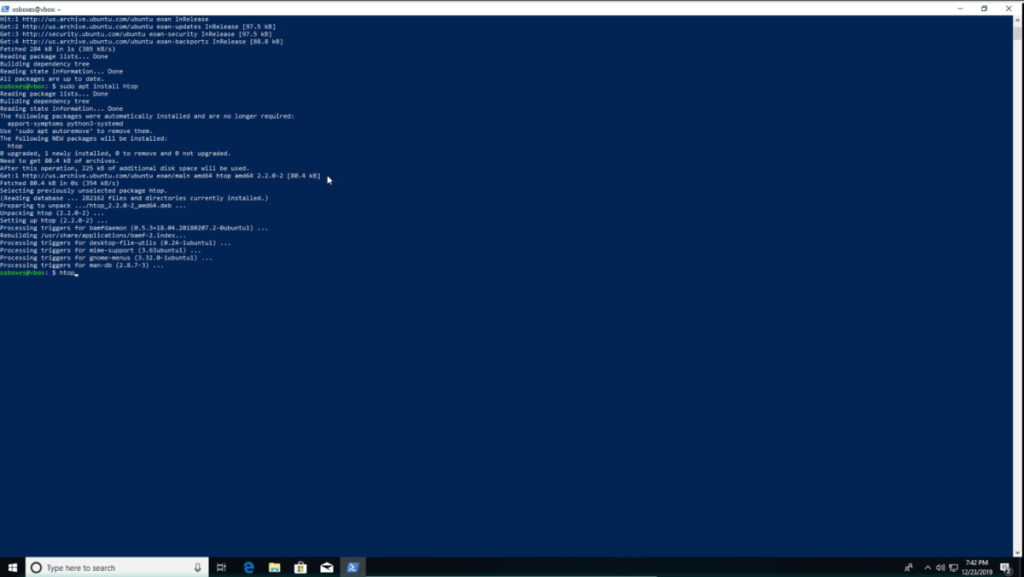
如果您嘗試連接到 Ubuntu 以從 Microsoft Windows 訪問命令行,最好的辦法是使用 SSH。為什麼?在這一點上,SSH 是一個通用協議,每個操作系統,從 Linux 到 Windows,甚至 Mac OS 都有對它的原生支持。
過去,在Microsoft Windows 中,如果要訪問Ubuntu 操作系統,則需要安裝Putty 之類的第三方SSH 工具。好吧,由於 Windows 10 中的更改,您現在可以通過啟動 Windows Powershell 來實現。
要通過命令行從 Windows 連接到您的 Ubuntu 計算機,請按照以下分步說明進行操作。
第 1 步:轉到 Ubuntu PC 或 Ubuntu Server,然後啟動一個終端窗口。然後,在終端窗口打開的情況下,更新系統。
第二步:更新系統後,使用下面的 apt install 命令安裝OpenSSH服務器,它會在Ubuntu上自動設置SSH。
sudo apt 安裝 openssh-server
OpenSSH 服務器有問題?按照我們的指南進行設置。
第 3 步:在您的 Ubuntu 系統上設置 OpenSSH 服務器後,不用管它並轉到 Windows PC。
第 4 步:在 Windows PC 上,啟動 PowerShell 終端。不確定如何啟動 Powershell 終端窗口?請執行下列操作。
首先,按鍵盤上的 Win 鍵打開搜索框。然後,輸入“PowerShell”。查看搜索結果並啟動 PowerShell。
第 5 步:用鼠標單擊 PowerShell 提示符,然後輸入 Ubuntu PC 的用戶名。然後,在用戶名之後,添加一個@ 符號,以及 Ubuntu 計算機的主機名。或者,如果您不想使用主機名,請使用計算機的 IP 地址。該命令應類似於下面的示例。
ssh ubuntu-user-name-here@ubuntu-computer-hostname-or-ip
第 6 步:在 PowerShell 中寫入 SSH 命令後,按鍵盤上的Enter 鍵啟動與遠程 Ubuntu PC 的出站連接。
第 7 步:首次成功連接到 Ubuntu PC 後,您將在 PowerShell 終端提示中看到一條消息。它指出您必須接受 SSH 連接、信任它並將其添加到您的已知主機。這樣做。
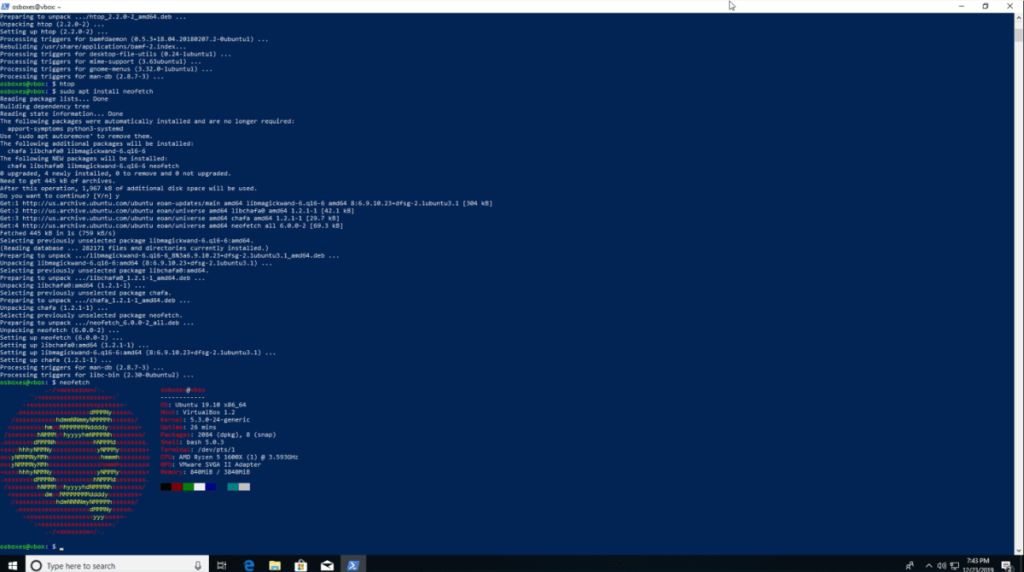
假設到 Ubuntu PC 的 SSH 連接成功,您現在可以從 Microsoft PowerShell 以完全命令行訪問遠程 Ubuntu PC。隨意使用終端,就像您坐在它的正前方一樣。
需要退出 SSH 會話?輸入退出命令。
出口
通過 GUI 從 Windows 連接到 Ubuntu
您可能需要通過 Windows 資源管理器 UI 訪問遠程 Ubuntu PC 的文件系統。FTP 是從 Windows 資源管理器 UI 遠程訪問 Ubuntu PC 文件的最簡單方法,因為 FTP 很容易集成到 Windows 中。
注意:您必須在遠程 Ubuntu PC 或服務器上設置 FTP 服務器。請在此處按照本指南了解如何進行設置。
要通過資源管理器 UI 在 Windows 上訪問 Ubuntu PC 的文件,請執行以下操作。
步驟 1:打開 Windows 資源管理器。
第 2 步:在 Windows 資源管理器的側邊欄中查找“此電腦”,然後用鼠標單擊它。
第 3 步:在“此電腦”中,選擇頂部欄中的“添加網絡位置”。
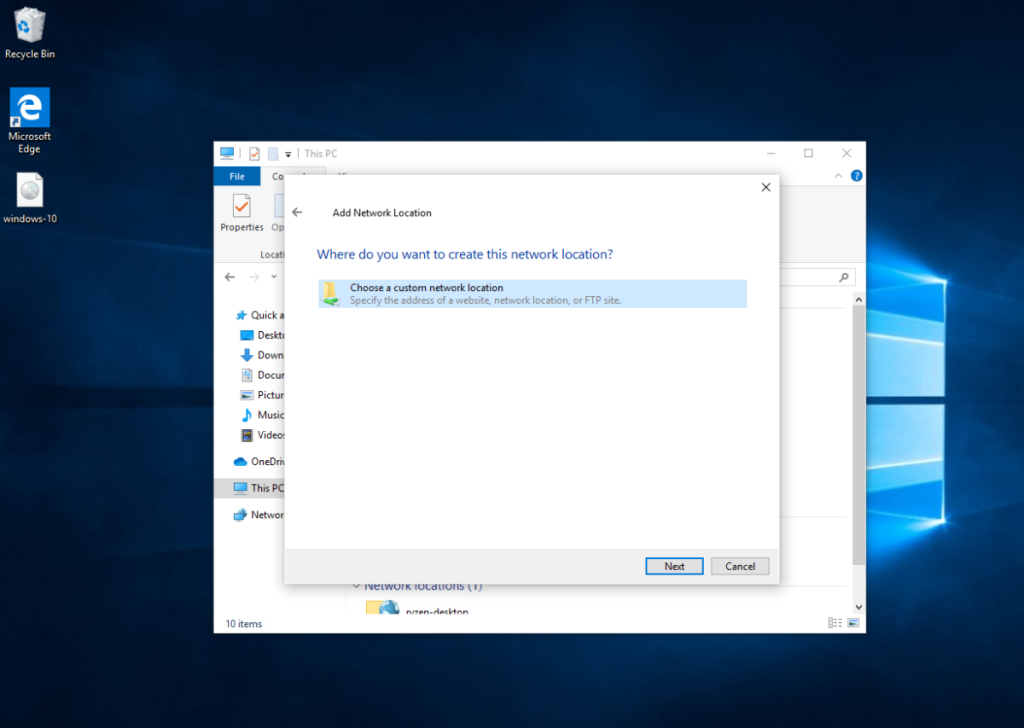
第 4 步:通過網絡嚮導,直到出現“您想在哪裡創建此網絡位置?” 然後,選擇“選擇自定義網絡位置”並選擇“下一步”。
第 5 步:在位置框中,輸入 ftp://後跟遠程 Ubuntu PC 的主機名(或 IP 地址)。
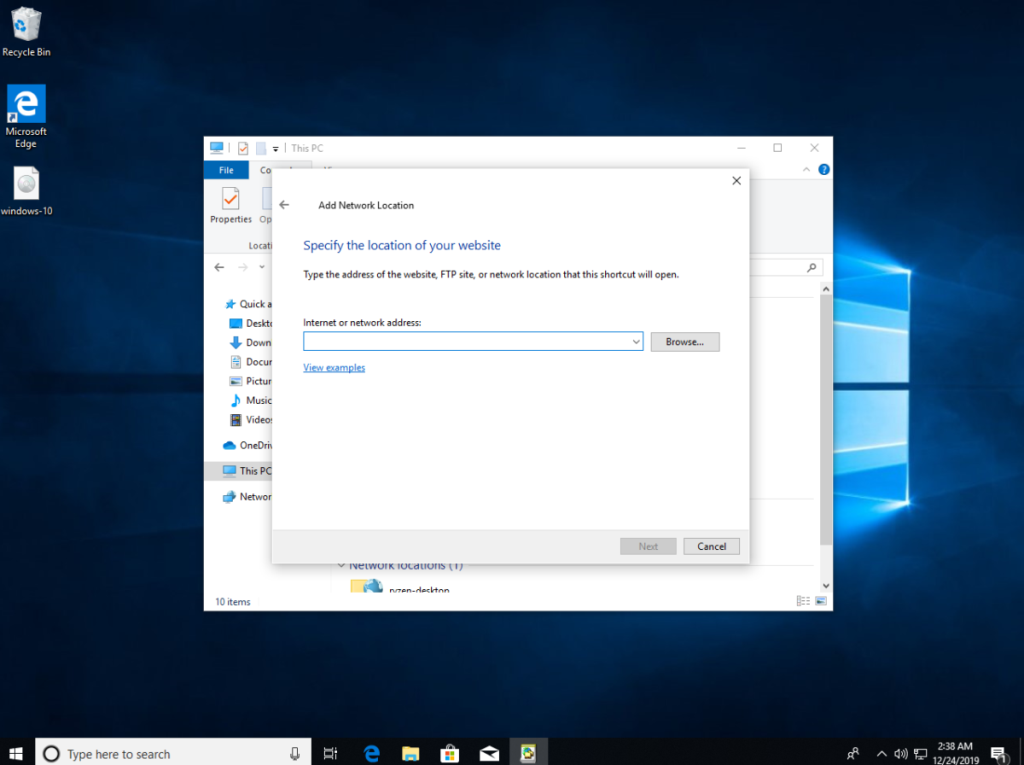
ftp://ubuntu-pc-hostname-or-ip
第六步:點擊通過,添加系統所連接的FTP服務器。
步驟7:將FTP服務器添加為網絡位置後,您將在“網絡位置”部分下的“此PC”中看到可用的遠程FTP服務器位置——雙擊網絡位置可遠程訪問Ubuntu PC的文件。
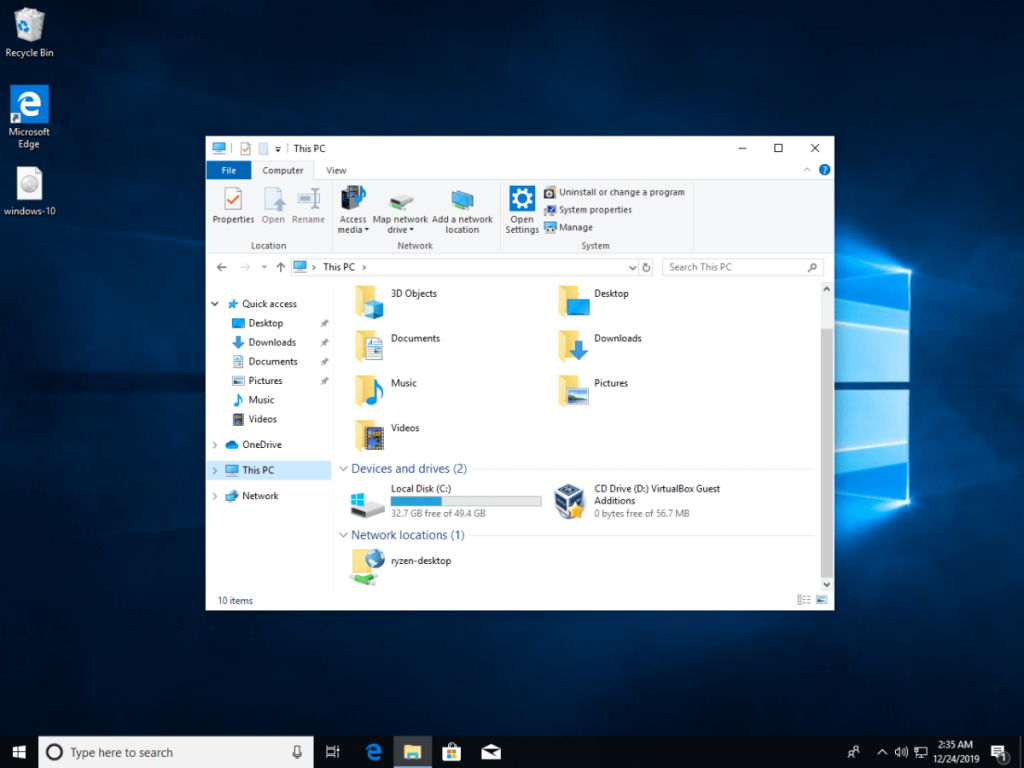
無需添加網絡位置即可訪問 FTP
您可能希望在不添加網絡位置的情況下訪問 Ubuntu PC 的文件。按照下面的分步說明進行操作。
第一步:打開文件資源管理器,用鼠標點擊地址欄。
步驟 2:使用Backspace 按鈕從地址欄中清除位置數據 。
第三步:在地址欄中寫入FTP服務器地址。它應該類似於下面的示例。
ftp://ubuntu-pc-hostname-or-ip
步驟 4:按鍵盤上的 Enter 鍵訪問 FTP 服務器。
使用 KontrolPack 輕鬆控製網路中的電腦。輕鬆連接和管理運行不同作業系統的電腦。
你想自動執行一些重複的任務嗎?與其手動點擊按鈕,不如用一個應用程式
iDownloade 是一款跨平台工具,可讓使用者從 BBC 的 iPlayer 服務下載無 DRM 保護的內容。它可以下載 .mov 格式的視頻
我們已經詳細介紹了 Outlook 2010 的功能,但由於它不會在 2010 年 6 月之前發布,所以現在是時候看看 Thunderbird 3 了。
每個人偶爾都需要休息一下,如果你想玩有趣的遊戲,不妨試試 Flight Gear。它是一款免費的多平台開源遊戲。
MP3 Diags 是修復音樂音訊收藏問題的終極工具。它可以正確標記您的 MP3 文件,添加缺少的專輯封面,修復 VBR
就像 Google Wave 一樣,Google Voice 也在全球引起了不小的轟動。谷歌的目標是改變我們的溝通方式,而且由於它正在成為
有許多工具可以讓 Flickr 用戶下載高品質的照片,但有沒有辦法下載 Flickr 收藏夾呢?最近我們
什麼是採樣?根據維基百科,「採樣是指從一段錄音中取出一部分或樣本,並將其重新用作樂器或
Google Sites 是 Google 提供的一項服務,可讓使用者在 Google 伺服器上託管網站。但有一個問題,它沒有內建備份選項



![免費下載 FlightGear 飛行模擬器 [玩得開心] 免費下載 FlightGear 飛行模擬器 [玩得開心]](https://tips.webtech360.com/resources8/r252/image-7634-0829093738400.jpg)




